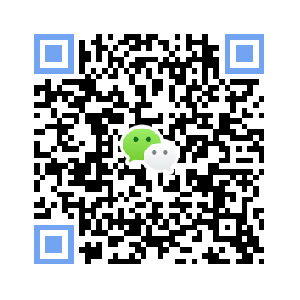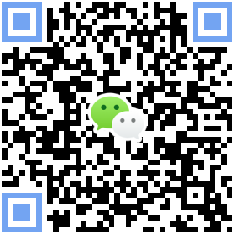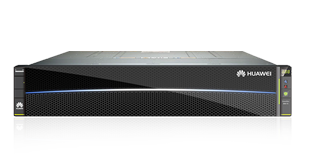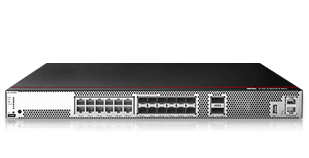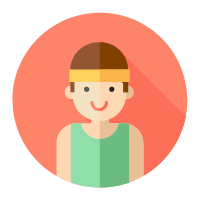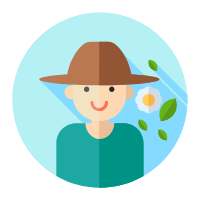华为服务器 RAID卡配置 SR130 LSISAS3008 Legacy/Dual模式 2024-10-17 13:54:31 1
华为RAID卡配置指南列表
初始配置(Legacy/Dual模式)
LSI Logic SAS BIOS CU配置工具(以下简称CU)用于配置、管理LSI SAS3008IR控制器。CU已固化在控制器的BIOS中,可独立于操作系统运行,使配置和管理RAID的过程变得简单、易用。
文档中描述的关于LSI SAS3008IR的所有配置,都需要重启服务器进入配置界面进行操作。若需要在操作系统运行过程中监测RAID状态、获取配置信息,可在操作系统下使用“SAS3IRCU”命令行工具。
如果服务器已经在Legacy或者UEFI模式下安装OS,切换启动方式后将无法进入操作系统,需要切换为安装时的启动方式再进入,如操作系统需要重装,请根据实际情况选择UEFI 或Legacy模式安装OS。
当服务器配置了较多的可启动设备时,在Legacy模式下可能出现部分设备无法正常启动,建议使用UEFI模式启动,UEFI模式较Legacy模式可以支持更多可启动设备;如需要使用Legacy模式,建议根据实际业务场景禁用串口重定向或网卡PXE等,确保操作系统可以正常启动,具体操作请参考《华为服务器 Purley平台 BIOS 参数参考》的设置网卡的PXE和设置串口重定向章节。
登录管理界面
对系统的影响
进入CU界面需要重启服务器,会导致服务器上业务中断。
操作步骤
- 配置“LEGACY”模式,具体方法请参见配置Legacy模式(BIOS版本为V363及以下)或配置Legacy模式(BIOS版本为V658及以上)。
- 登录管理界面。
- 服务器启动过程中,当出现如图5-4所示“Press Ctrl-C to start LSI Corp Configuration Utility...”提示信息时,按“Ctrl+C”。
打印提示信息“Please wait,invoking SAS Configuration Utility...”。
图5-4 提示信息
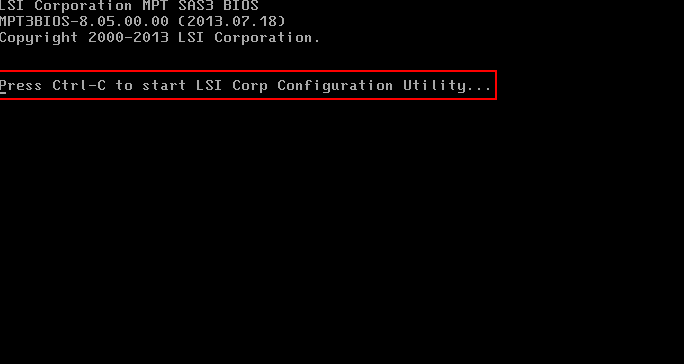
- 系统完成自检后,进入CU主界面,如图5-5所示,参数说明如表5-4所示。
图5-5 CU主界面
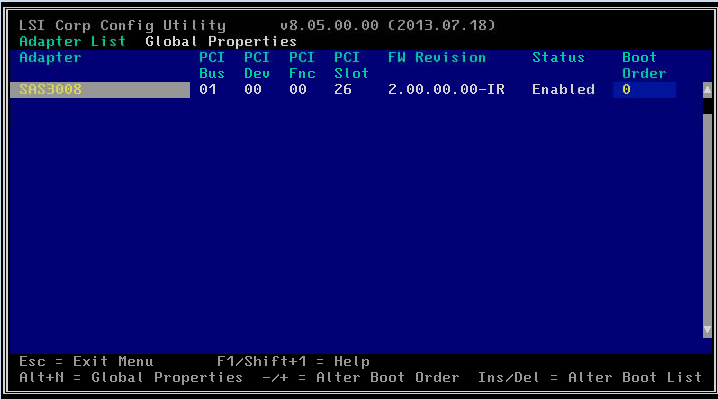
- 在此界面中可查看RAID卡全局属性。
- 全局属性可以配置RAID卡启动时的特性,包括是否使能RAID卡,修改RAID卡启动顺序,显示的设备数目等。
表5-4 参数说明
- 设置RAID卡启动顺序(可选)。
如图5-6所示,当存在多个RAID卡时,可以在“Boot Order”设置RAID卡间的启动顺序。
图5-6 设置RAID卡启动顺序(1)
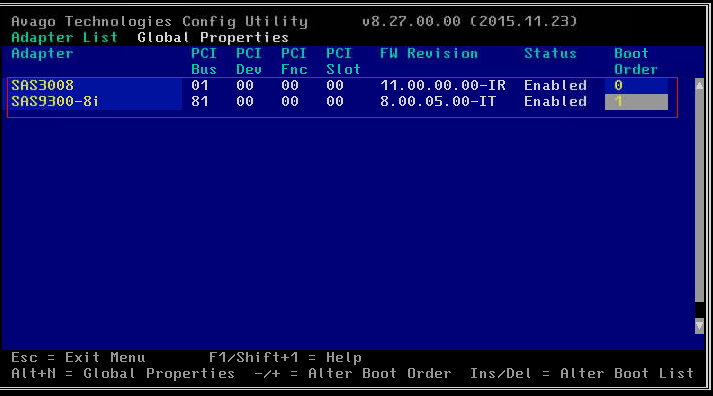
- 将光标移到“Boot Order”下面的选项框,通过“+”、“-”设置RAID卡启动顺序。如图5-7表示将“SAS9300–8i”设置为第一启动项,将“SAS3008”设置为第二启动项。
图5-7 设置RAID卡启动顺序(2)
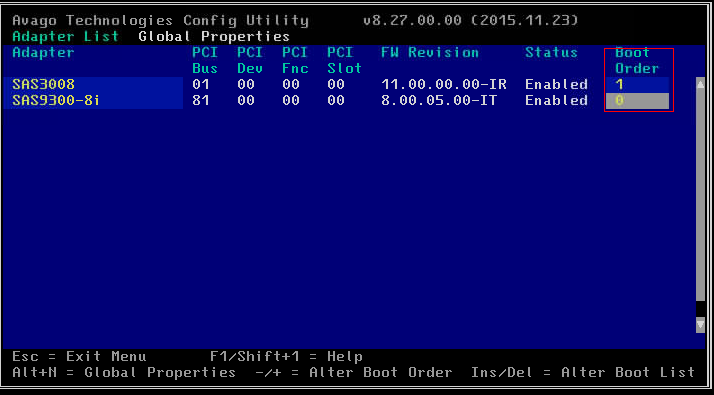
- 按“Esc”。
弹出操作确认窗口。如图5-8所示。
图5-8 保存配置
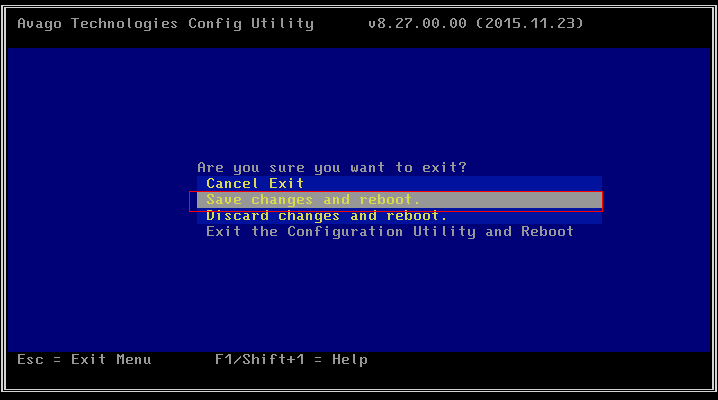
- 选择“Save changes and reboot.”,并按“Enter”,保存配置。
服务器自动重启。
- 服务器启动过程中,当出现如图5-9所示“Press Ctrl-C to start LSI Corp Configuration Utility...”提示信息时,按“Ctrl+C”。
系统完成自检后,进入CU主界面。
图5-9 提示信息
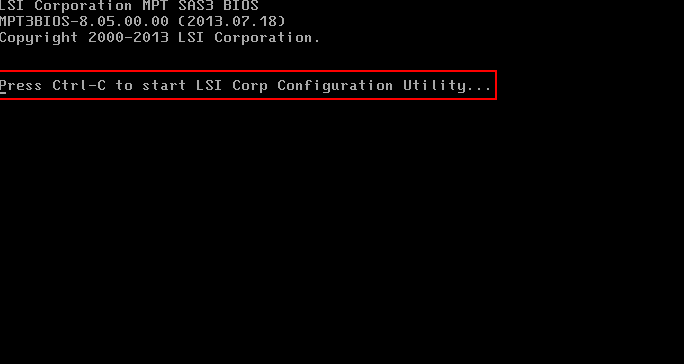
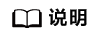
如果同一台服务器上还配置了其他芯片的硬盘控制器,该服务器的硬盘启动项需要在BIOS中进行设置。
Purley平台下,设置启动项的操作方法请参见《华为服务器 Purley平台 BIOS 参数参考》的“设置启动设备”章节。
- 选择要操作的LSI SAS3008IR控制器,按“Enter”。
进入“Adapter Properties”界面,如图5-10所示,参数说明如表5-5所示。
图5-10 Adapter Properties
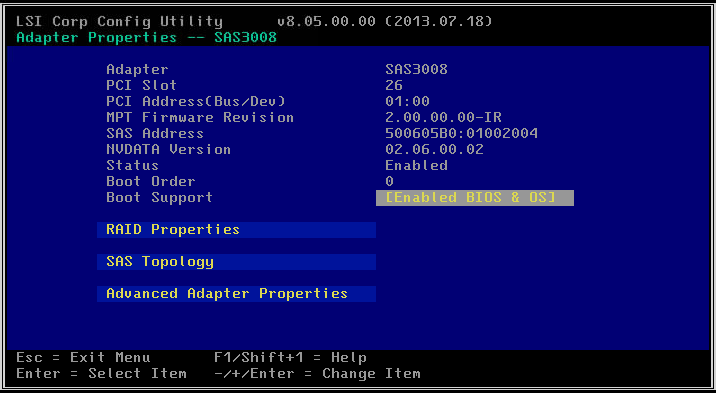
表5-5 Adapter Properties参数说明
创建RAID 0
操作场景
- 加入到RAID组的硬盘数据将会被清除,创建RAID前请确认硬盘中无数据或数据不需要保留。
- LSI SAS3008IR支持的硬盘类型为SAS/SATA HDD和SAS/SATA SSD,同一RAID组必须使用同类型的硬盘,但可以使用不同容量或不同厂商的硬盘。
操作步骤
- 备份硬盘数据,并登录管理界面。具体操作请参见登录管理界面。
- 创建RAID 0。
- 在“Adapter Properties”界面,选择“RAID Properties”,按“Enter”。
进入“Select New Volume Type”界面,如图5-11所示。
图5-11 Select New Volume Type
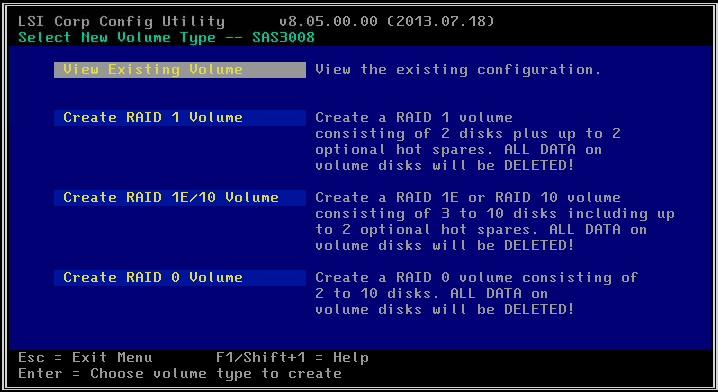
- 在“Select New Volume Type”界面,选择“Create RAID 0 Volume”,按“Enter”。
进入“Create New Volume”界面,如图5-12所示,参数说明如表5-6所示。
图5-12 Create New Volume界面
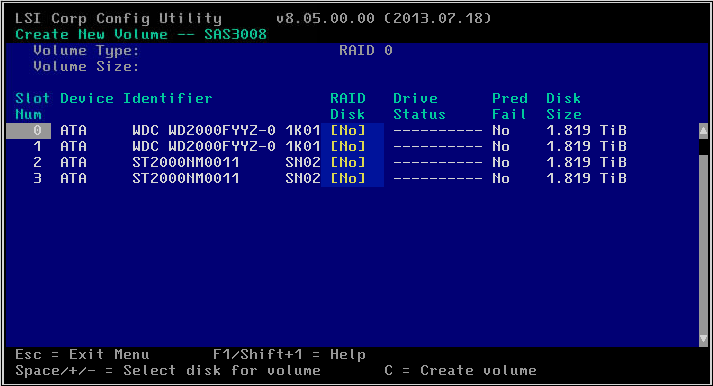
表5-6 参数说明
- 向RAID组中添加硬盘。
在硬盘的“RAID Disk”列中按空格键来标识硬盘是否需要加入到当前RAID组,如图5-13所示。
- “RAID Disk”标识为“Yes”,表示加入当前RAID组。
- “RAID Disk”标识为“No”,表示未加入当前RAID组。
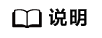
- RAID 0支持2~10个硬盘。
- 当RAID卡下面所有RAID组中的硬盘总数超过14时,硬盘无法加入RAID组。
图5-13 标识硬盘
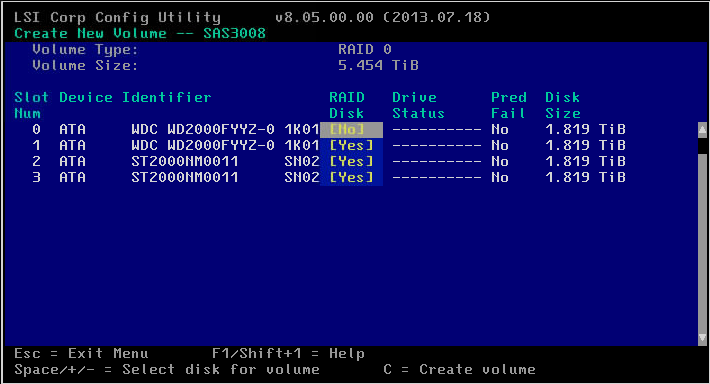
- 按“C”。
进入创建RAID组确认界面。
- 选择“Save changes then exit this menu”,按“Enter”保存配置。
RAID组创建过程大概需要1分钟,此时CU处于中止状态,不能进行其它操作。
创建完成后,返回图5-10界面。
附加信息
相关任务
创建完成后,可按照如下步骤查看配置结果:
- 在“Adapter Properties”界面中选择“RAID Properties”并按“Enter”。
进入“Select New Volume Type”界面。
- 选择“View Existing Volume”并按“Enter”。
可查看当前存在的RAID组信息。
相关概念
无
创建RAID 1
操作场景
- 加入到RAID组的硬盘数据将会被清除,创建RAID前请确认硬盘中无数据或数据不需要保留。
- LSI SAS3008IR支持的硬盘类型为SAS/SATA HDD和SAS/SATA SSD,同一RAID组必须使用同类型的硬盘,但可以使用不同容量或不同厂商的硬盘。
操作步骤
- 备份硬盘数据,并登录管理界面。具体操作方法请参见登录管理界面。
- 创建RAID 1。
- 在“Adapter Properties”界面,选择“RAID Properties”,按“Enter”。
进入“Select New Volume Type”界面,如图5-14所示。
图5-14 Select New Volume Type
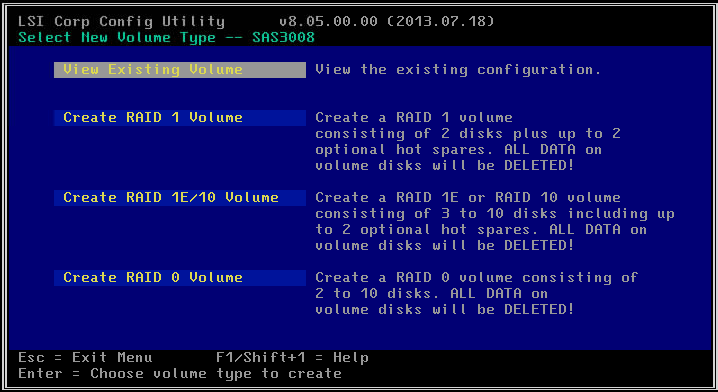
- 在“Select New Volume Type”界面,选择“Create RAID 1 Volume”,按“Enter”。
进入“Create New Volume”界面,如图5-15所示,参数说明如表5-7所示。
图5-15 Create New Volume界面
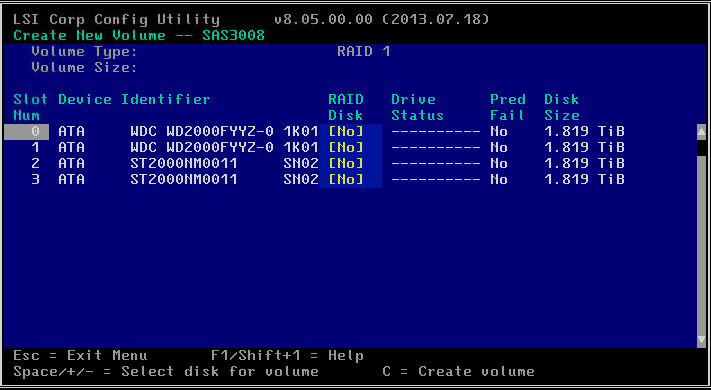
表5-7 参数说明
- 向RAID组中添加硬盘。
在硬盘的“RAID Disk”列中按空格键来标识硬盘是否需要加入到当前RAID组,如图5-16所示。
- “RAID Disk”标识为“Yes”,表示加入当前RAID组。
- “RAID Disk”标识为“No”,表示未加入当前RAID组。
- RAID 1支持的硬盘数为2。
- 当RAID卡下面所有RAID组中的硬盘总数超过14时,硬盘无法加入RAID组。
- 第一个加入的硬盘即为主盘,之后加入的硬盘即为从盘,从盘将同步主盘的内容。
- 为了避免后期维护时无法确认主、从盘的位置关系,建议此处按照从低槽位到高槽位的顺序添加硬盘。
图5-16 标识硬盘

- 按“C”。
进入创建RAID组确认界面。
- 选择“Save changes then exit this menu”,按“Enter”保存配置。
RAID组创建过程大概需要1分钟,此时CU处于中止状态,不能进行其它操作。
创建完成后,返回图5-10界面。
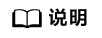
LSI SAS3008IR在创建完RAID 1后,会自动进行后台初始化。后台初始化是把主盘的数据同步到从盘,不影响RAID组使用,但会对RAID组的性能有一定程度的影响。
附加信息
相关任务
创建完成后,可按照如下步骤查看配置结果:
- 在“Adapter Properties”界面中选择“RAID Properties”并按“Enter”。
进入“Select New Volume Type”界面。
- 选择“View Existing Volume”并按“Enter”。
可查看当前存在的RAID组信息。
相关概念
无
设置启动项
设置RAID卡下的启动项
操作场景
该章节描述服务器在配置了单张RAID卡时,设置启动项的方法。
为了确保服务器可以正常启动所安装的系统,RAID配置过程中必须设置启动项。
- 设置了第一启动项、第二启动项,则按照第一、第二启动项顺序启动;
- 仅设置第一启动项时,按照第一启动项启动;
- 仅设置第二启动项时,按照第二启动项启动。
操作步骤
- 登录管理界面,具体操作方法请参见登录管理界面。
- 配置启动项。
- 在“Adapter Properties”界面,选择“SAS Topology”,按“Enter”。
进入“SAS Topology”界面。
- 在“SAS Topology”界面,按“↑”、“↓”选中单个硬盘或RAID组,按“ALT+B”设置所选设备为第一启动项,按“ALT+A”设置所选设备为第二启动项。
如果硬盘或者RAID组信息折叠隐藏了,需要将光标移到“Controller”或者“RAID XX VOL”上,按“Enter”进行展开。
设置成功后,第一启动项的“Device Info”属性中显示为“Boot”,第二启动项的“Device Info”属性中显示为“Alt”,如图5-20所示。
图5-20 设置第一启动项
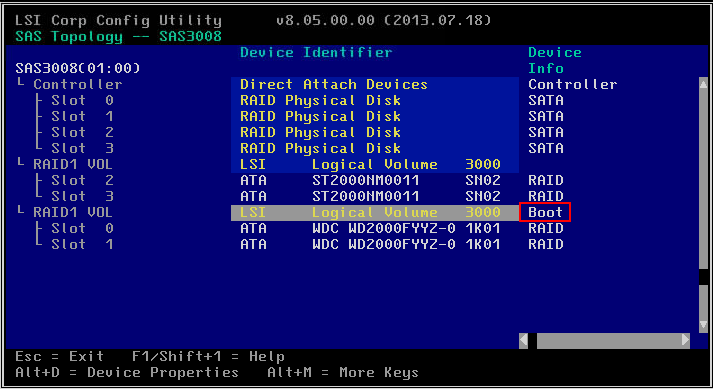
- 按“ESC”退出设置界面。
- 在操作确认界面中选择“Save changes then exit this menu”,按“Enter”。
设置服务器的启动项
- 当一台服务器配置了单张RAID控制卡时,RAID卡下的硬盘启动项即为该服务器的硬盘启动项,具体设置方法请参见设置RAID卡下的启动项。
- 当服务器配置了多张RAID控制卡时:
- 如果同时配置了LSI SAS2308/LSI SAS3008IR/LSI SAS3008IT RAID卡时,设置RAID卡启动顺序的方法请参见登录管理界面中的3。
- 如果配置了LSI SAS2308/LSI SAS3008IR/LSI SAS3008IT RAID卡及其他芯片的硬盘控制器,该服务器的硬盘启动项需要在BIOS中进行设置,具体操作方法请参见《华为服务器 Purley平台 BIOS 参数参考》的“设置启动设备”章节。